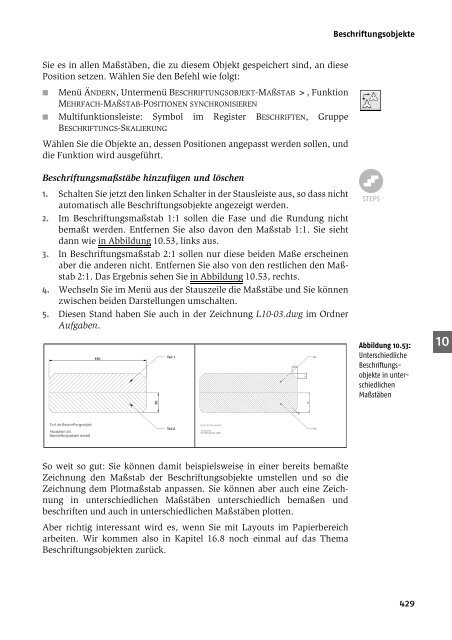Teil 4 AutoCAD intern
Teil 4 AutoCAD intern
Teil 4 AutoCAD intern
Sie wollen auch ein ePaper? Erhöhen Sie die Reichweite Ihrer Titel.
YUMPU macht aus Druck-PDFs automatisch weboptimierte ePaper, die Google liebt.
Sie es in allen Maßstäben, die zu diesem Objekt gespeichert sind, an diese<br />
Position setzen. Wählen Sie den Befehl wie folgt:<br />
■ Menü ÄNDERN, Untermenü BESCHRIFTUNGSOBJEKT-MAßSTAB >, Funktion<br />
MEHRFACH-MAßSTAB-POSITIONEN SYNCHRONISIEREN<br />
■ Multifunktionsleiste: Symbol im Register BESCHRIFTEN, Gruppe<br />
BESCHRIFTUNGS-SKALIERUNG<br />
Wählen Sie die Objekte an, dessen Positionen angepasst werden sollen, und<br />
die Funktion wird ausgeführt.<br />
Beschriftungsmaßstäbe hinzufügen und löschen<br />
1. Schalten Sie jetzt den linken Schalter in der Stausleiste aus, so dass nicht<br />
automatisch alle Beschriftungsobjekte angezeigt werden.<br />
2. Im Beschriftungsmaßstab 1:1 sollen die Fase und die Rundung nicht<br />
bemaßt werden. Entfernen Sie also davon den Maßstab 1:1. Sie sieht<br />
dann wie in Abbildung 10.53, links aus.<br />
3. In Beschriftungsmaßstab 2:1 sollen nur diese beiden Maße erscheinen<br />
aber die anderen nicht. Entfernen Sie also von den restlichen den Maßstab<br />
2:1. Das Ergebnis sehen Sie in Abbildung 10.53, rechts.<br />
4. Wechseln Sie im Menü aus der Stauszeile die Maßstäbe und Sie können<br />
zwischen beiden Darstellungen umschalten.<br />
5. Diesen Stand haben Sie auch in der Zeichnung L10-03.dwg im Ordner<br />
Aufgaben.<br />
So weit so gut: Sie können damit beispielsweise in einer bereits bemaßte<br />
Zeichnung den Maßstab der Beschriftungsobjekte umstellen und so die<br />
Zeichnung dem Plotmaßstab anpassen. Sie können aber auch eine Zeichnung<br />
in unterschiedlichen Maßstäben unterschiedlich bemaßen und<br />
beschriften und auch in unterschiedlichen Maßstäben plotten.<br />
Aber richtig interessant wird es, wenn Sie mit Layouts im Papierbereich<br />
arbeiten. Wir kommen also in Kapitel 16.8 noch einmal auf das Thema<br />
Beschriftungsobjekten zurück.<br />
Beschriftungsobjekte<br />
STEPS<br />
Abbildung 10.53:<br />
Unterschiedliche<br />
Beschriftungsobjekte<br />
in unterschiedlichen<br />
Maßstäben<br />
429<br />
1<br />
2<br />
3<br />
4<br />
5<br />
6<br />
7<br />
8<br />
9<br />
10<br />
11<br />
12<br />
13<br />
14<br />
15<br />
16<br />
17<br />
18<br />
19